SP Flash Tool 5.17.12
Smart Phones Flash Tool (SP Flash Tool) - утиліта, призначена для прошивки пристроїв, побудованих на апаратній платформі MediaTek (MTK) і працюють під управлінням операційної системи Android.
Практично кожному користувачеві Android-пристрої знайоме слово «прошивка». Хтось мигцем чув про цю процедуру в сервісному центрі, хтось читав в Інтернеті. Не мало і таких користувачів, які освоїли мистецтво прошивки смартфонів і планшетів і успішно застосовують його на практиці. Варто зазначити, що при наявності якісного і надійного інструменту - програми для прошивки - навчитися проводити будь-які маніпуляції з програмним забезпеченням Android-девайсів не так вже й складно. Одним з таких рішень є додаток SP Flash Tool.
Апаратно-програмне поєднання MediaTek і Android - це одне з найпоширеніших рішень на ринку смартфонів, планшетних ПК, ТБ-приставок і багатьох інших пристроїв, тому додаток SP Flash Tool застосовується в більшості випадків при необхідності здійснити прошивку MTK-девайсів. Крім того, SP Flash Tool - це в багатьох ситуаціях безальтернативне рішення при роботі з MTK-апаратами.
зміст
Прошивка Android-пристроїв
Після запуску SP Flash Tool додаток відразу пропонує перейти до виконання головної своєї функції - завантаженні програмного забезпечення у флеш-пам'ять пристрою. Про це говорить відразу ж відкрита вкладка «Download».
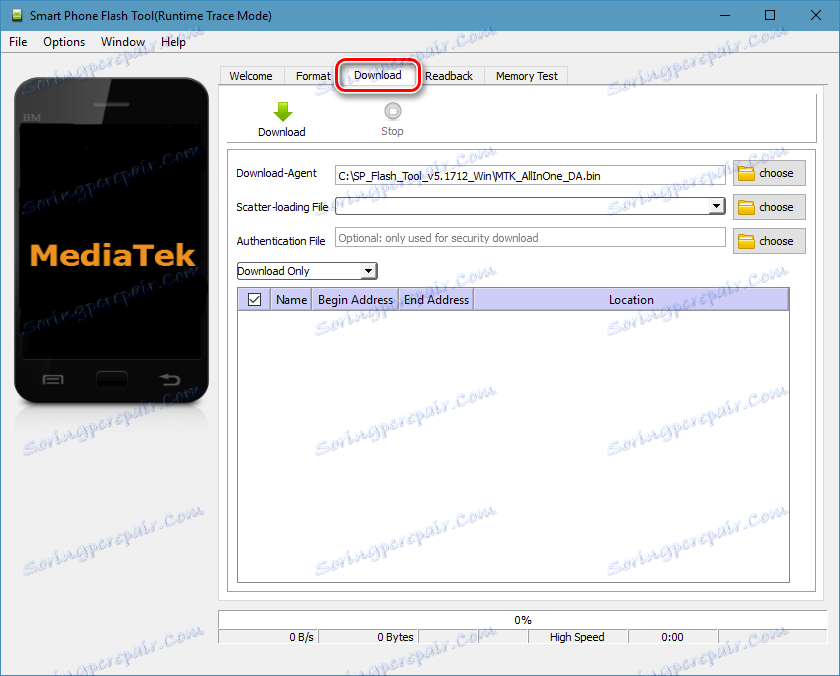
Процедура прошивки Андроїд-девайса за допомогою SP Flash Tool здійснюється практично в автоматичному режимі. Від користувача в загальному випадку потрібно вказати шлях до файлів-образів, які будуть записані в кожен розділ пам'яті пристрою. Флеш-пам'ять MTK-пристрої розбита на безліч блоків-розділів і для того, щоб не доводилося вручну вказувати які саме дані і в який розділ пам'яті вносити, кожна прошивка для SP Flash Tool містить scatter-файл - по суті опис всіх розділів пам'яті пристрою в зрозумілою для програми-прошівальщіка вигляді. Досить завантажити Скаттер-файл (1) з папки, що містить прошивку, і потрібні файли автоматично розподілятися програмою «по своїх місцях» (2).
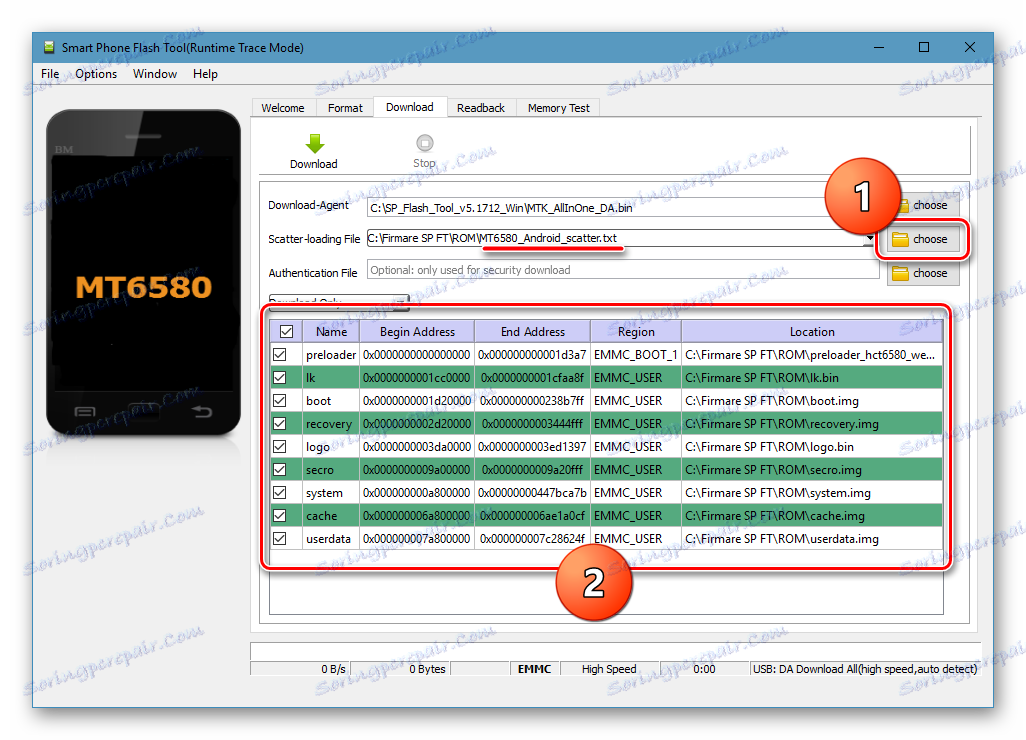
Важливим компонентом головного вікна Флештул є велике зображення смартфона в лівій частині. Після завантаження Скаттер-файлу, на «екрані» цього смартфона відображається напис MTXXXX, де XXXX - цифрова кодування моделі центрального процесора пристрою, для якого призначені завантажені в програму файли прошивки. Іншими словами, програма вже на перших кроках дає користувачеві можливість перевірки застосовності завантаженої прошивки для конкретного пристрою. У більшості випадків, якщо модель процесора, яка відображається програмою, не збігається з реальною платформою, використовуваної в прошивається пристрої, необхідно відмовитися від прошивки. Швидше за все викачані невірні файли-образи, і подальші маніпуляції приведуть до помилок в роботі програми і, можливо, - пошкодження девайса.
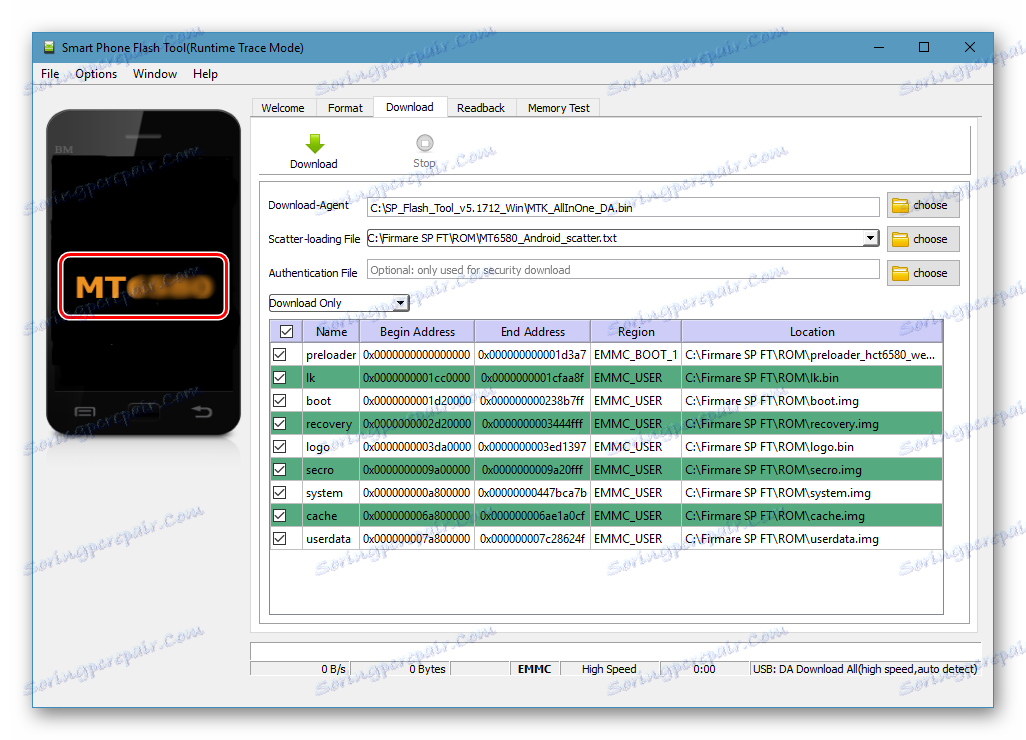
Крім вибору файл-образів, користувачеві надається можливість вибрати один з режимів прошивки в випадаючому списку.
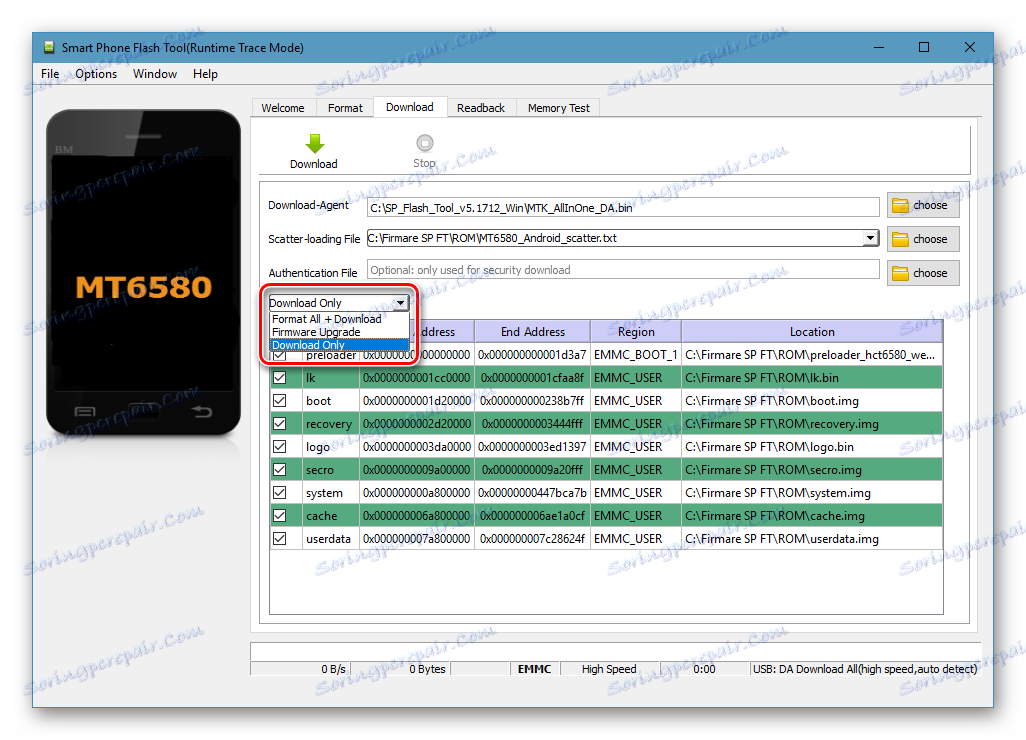
- «Download» - цей режим передбачає можливість повної або часткової прошивки розділів. Використовується в більшості випадків.
- «Firmware Upgrade». Режимом передбачається тільки повна прошивка зазначених в scatter-файлі розділів.
- У режимі «Format All + Download» спочатку здійснюється повне очищення флеш-пам'яті пристрою від всіх даних - форматування, а вже після очищення - повна або часткова запис розділів. Цей режим застосовується тільки при серйозних проблемах з пристроєм або в разі відсутності успіху при прошивці в інших режимах.
Після визначення всіх параметрів програма готова до написання розділів пристрою. Для перекладу Флештула в режим очікування підключення пристрою для прошивки служить кнопка «Download».

Резервне копіювання розділів флеш-пам'яті
Функція прошивки девайсів - основна в програмі Флештул, але далеко не єдина. Маніпуляції з розділами пам'яті призводять до втрати всієї міститься в них інформації, тому для збереження важливих даних користувача, а також «заводських» налаштувань або повна резервна копія пам'яті буде потрібно бекап пристрою. У SP Flash Tool можливість створення бекапа ставати доступна після переходу на вкладку «ReadBack». Після внесення необхідних даних - місця зберігання майбутнього файлу резервної копії та вказівки початкового і кінцевого адреси блоків пам'яті для резервування - процедуру запускають кнопкою «Read Back».
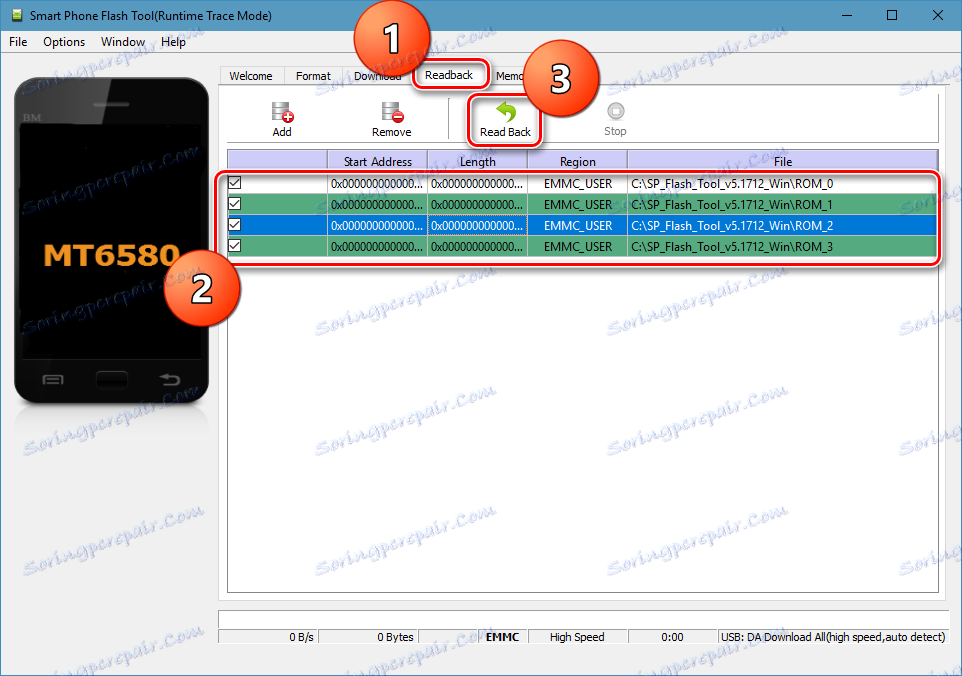
Форматування флеш-пам'яті
Оскільки за своїм призначенням SP Flash Tool є сервісною утилітою, розробники не могли не додати до свого рішення функцію форматування флеш-пам'яті. Ця процедура в деяких «важких» випадках є необхідним кроком перед проведенням інших операцій з пристроєм. Доступ до можливостей форматування здійснюється при переході на вкладку «Format».
Після вибору автоматичного - «Auto Format Flash» або ручного - «Manual Format Flash» режиму процедури, її запуск дає натискання на кнопку «Start».
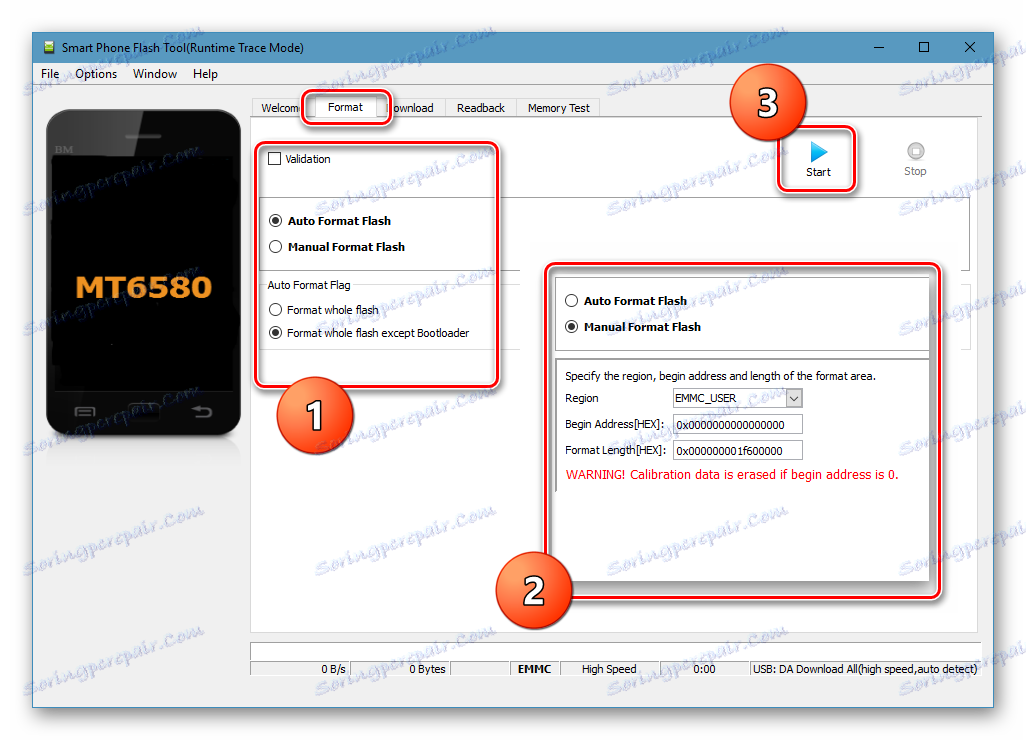
Повний тест пам'яті
Важливим етапом при виявленні апаратних проблем з MTK-пристроями є тестування блоків флеш-пам'яті. Флештул, як повноцінний робочий інструмент сервісного інженера, надає можливість проведення такої процедури. Функція тестування пам'яті з вибором необхідних для перевірки блоків доступна на вкладці «Memory Test».
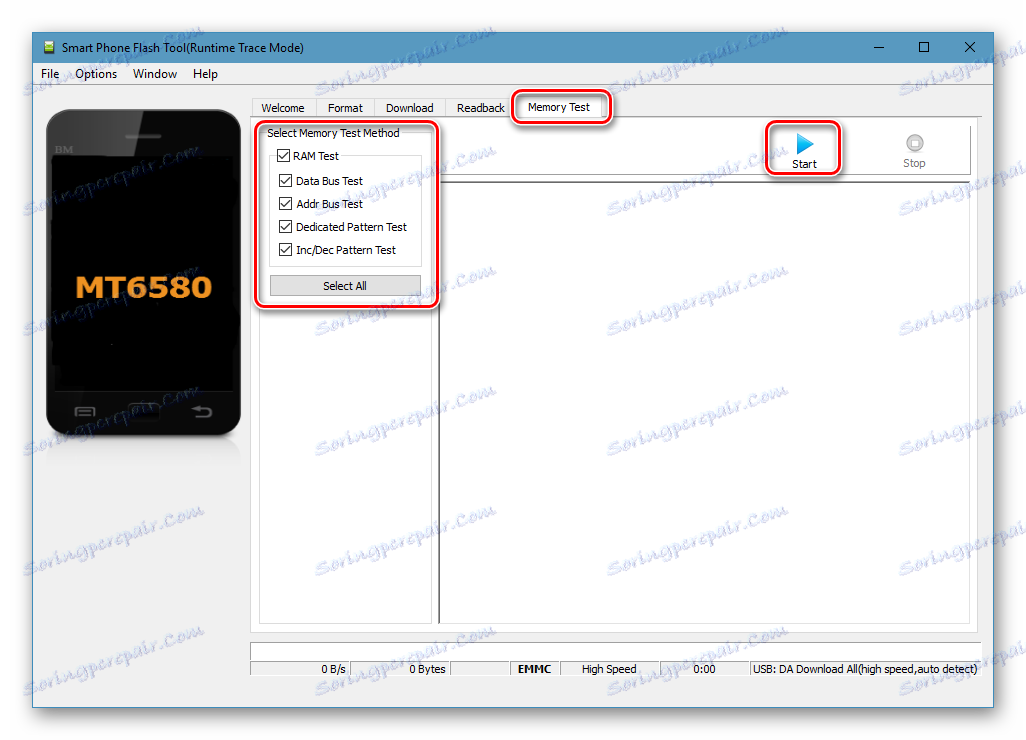
Довідкова система
Останній, що не розглянутий вище розділ в програмі, доступний користувачеві SP Flash Tool при переході на вкладку «Welcome» - це своєрідна довідкова система, де досить поверхово викладена інформація про основні можливості та режимах роботи утиліти. 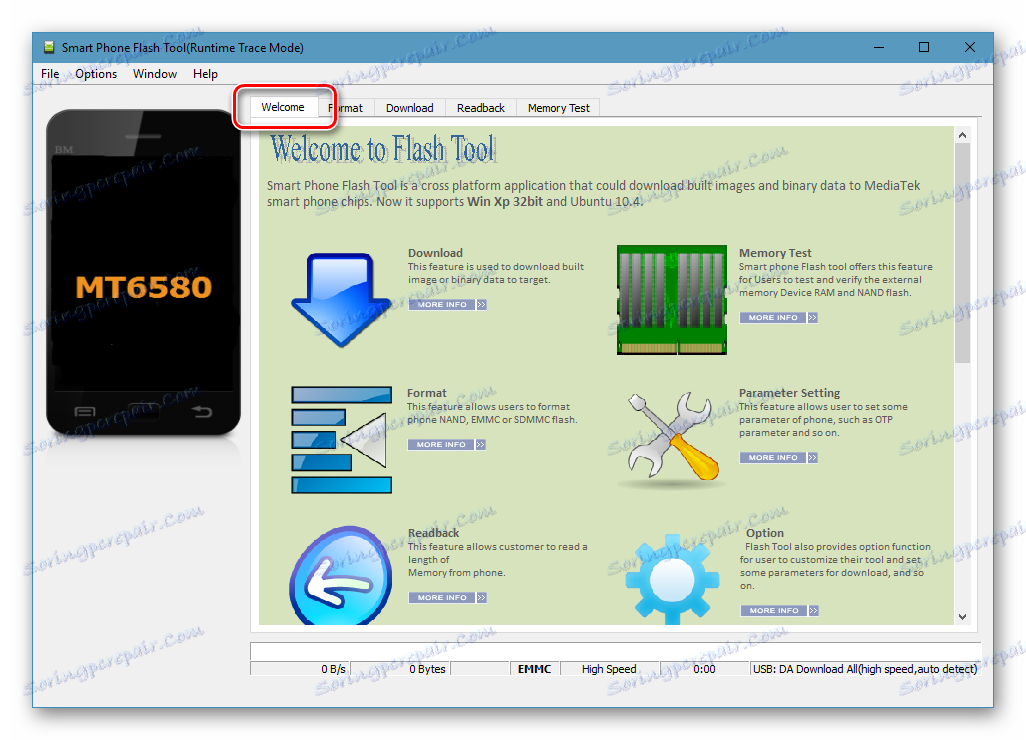
Усі відомості подано англійською мовою, але навіть знаючи його на рівні середньої школи, розібратися не складно, до того ж присутні картинки, що відображають дії і їх наслідки.
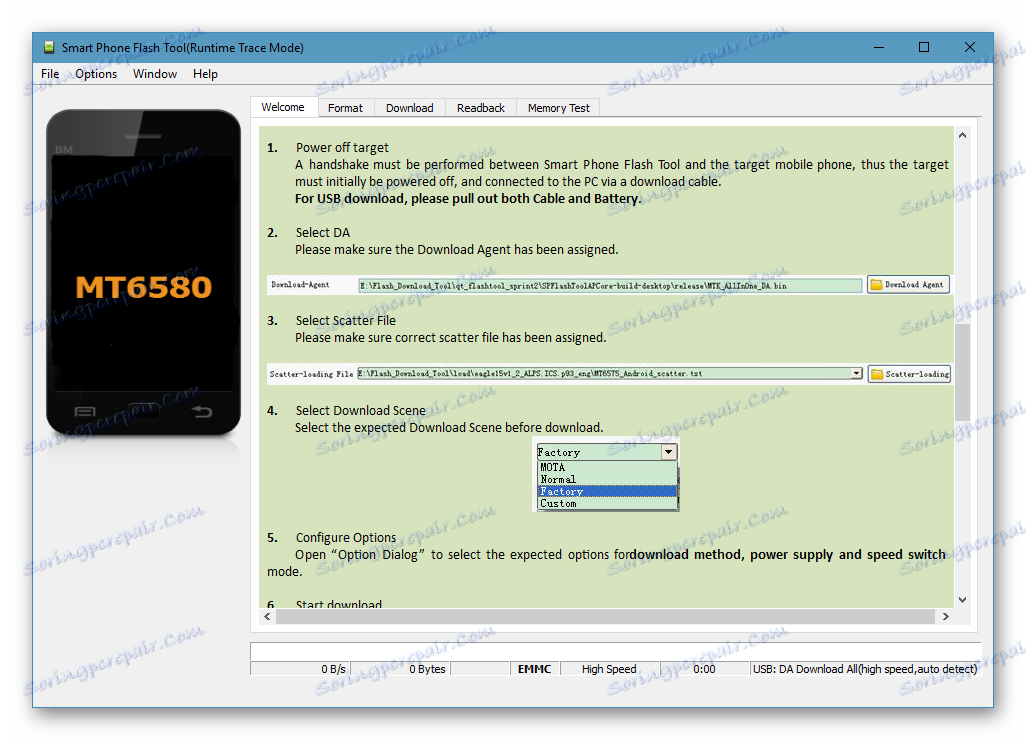
налаштування програми
На закінчення варто відзначити розділ налаштувань SP Flash Tool. Виклик вікна з настройками здійснюється з меню «Options», що містить єдиний пункт - «Option ...». Перелік налаштувань, доступних для зміни, досить убогий і в дійсності їх варіації мало на що впливають.
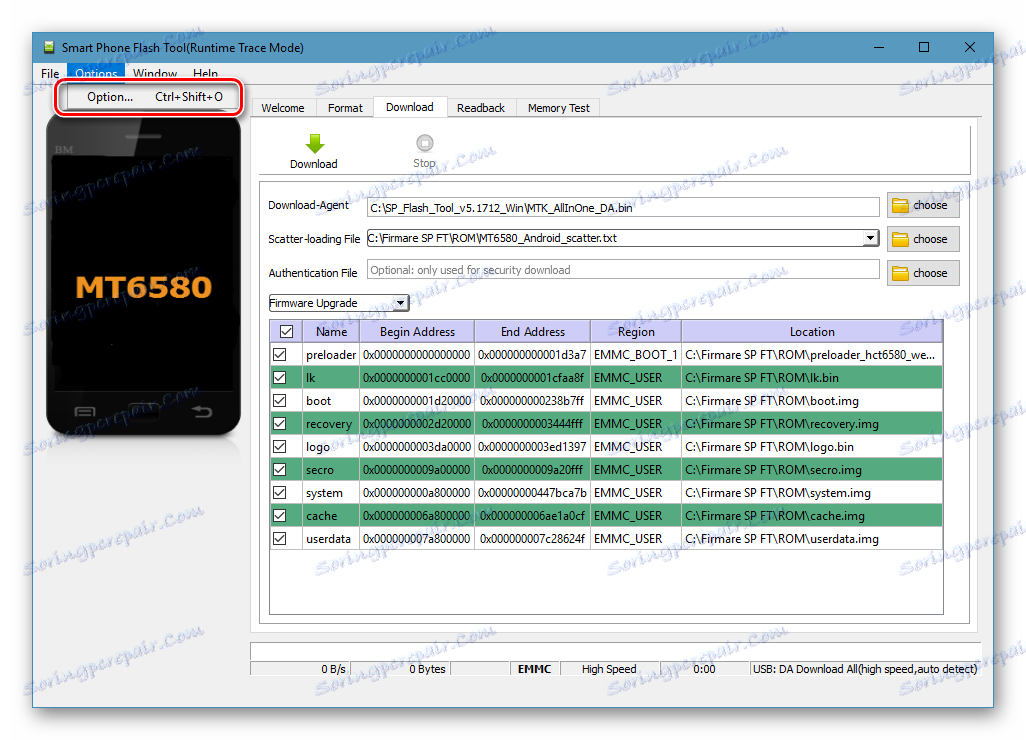
Єдині розділи вікна «Option», які мають практичний інтерес - це «Connection» і «Download». За допомогою пункту «Connection» здійснюється настройка апаратних інтерфейсів комп'ютера, через які здійснюється підключення пристрою для різних операцій.
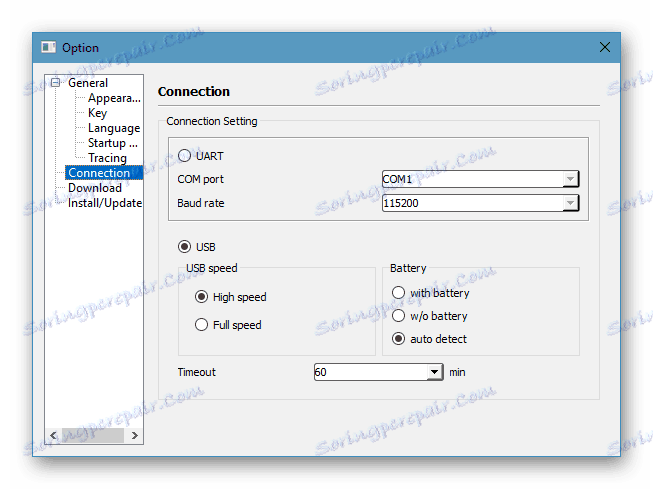
Розділ «Download» дозволяє вказати програмі необхідність перевірки хеш-суми файлів-образів, використовуваних для перенесення в пристрій, щоб перевірити їх цілісність. Ця маніпуляція дозволяє уникнути деяких помилок в процесі прошивки.
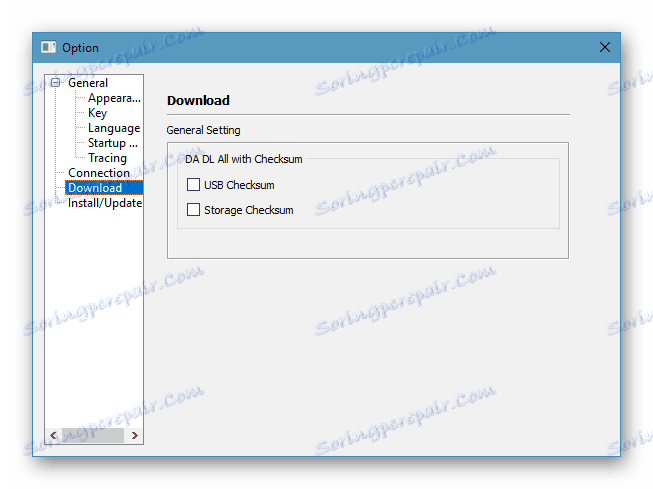
В цілому можна сказати, що розділ з настройками не дає можливості серйозної зміни функціональності і в більшості випадків користувачі залишають значення його пунктів «за замовчуванням».
переваги
- Програма безкоштовно доступна всім користувачам (багато схожі сервісні утиліти для інших апаратних платформ «закриті» для звичайних користувачів виробником);
- Не потребує інсталяції;
- Інтерфейс не перевантажений зайвими функціями;
- Працює з величезним переліком Android-пристроїв;
- Захист від «грубих» помилок користувача.
недоліки
- Відсутність російської мови в інтерфейсі;
- За відсутності належної підготовки пристроїв для проведення маніпуляцій і невірних діях користувача, утиліта здатна зашкодити програмну і апаратну частину прошиваного девайса, іноді безповоротно.
Завантажити SP Flash Tool безкоштовно
Завантажити останню версію програми з офіційного сайту
Також, скачування актуальної версії SP Flash Tool є за посиланням: